Gostaria de aprender como configurar uma política de grupo para habilitar o recurso controle da conta do usuário? Neste tutorial, mostraremos como ativar o UAC no Windows usando uma GPO.
• Windows 2012 R2
• Windows 2016
• Windows 2019
• Windows 10
• Windows 7
Lista de equipamentos
A seção a seguir apresenta a lista de equipamentos usados para criar este tutorial.
Como associado da Amazon, eu ganho comissão por compras qualificadas.
Tutorial relacionado ao Windows:
Nesta página, oferecemos acesso rápido a uma lista de tutoriais relacionados ao Windows.
Tutorial GPO - Habilitar o controle de conta de usuário
No controlador de domínio, abra a ferramenta de gerenciamento de políticas de grupo.

Crie uma nova política de grupo.

Digite um nome para a nova política do grupo.

Em nosso exemplo, o novo GPO foi nomeado: MY-GPO.
Na tela Gerenciamento de Políticas de Grupo, expanda a pasta chamada Objetos de Política de Grupo.
Clique com o botão direito do mouse no novo Objeto de Política de Grupo e selecione a opção Editar.

Na tela do editor de política do grupo, expanda a pasta de configuração do computador e localize o seguinte item.
Acesse o diretório chamado Configurações de segurança.

Habilite o item chamado Controle da Conta do Usuário: Detectar instalações de aplicativos e perguntar se deseja elevar.
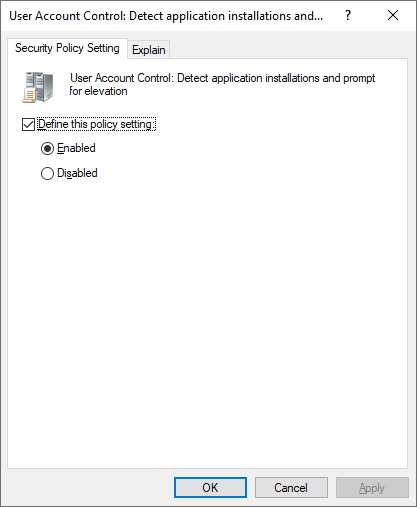
Habilite o item chamado Controle da Conta do Usuário: Elevar somente aplicativos UIAccess que estejam instalados em locais seguros.
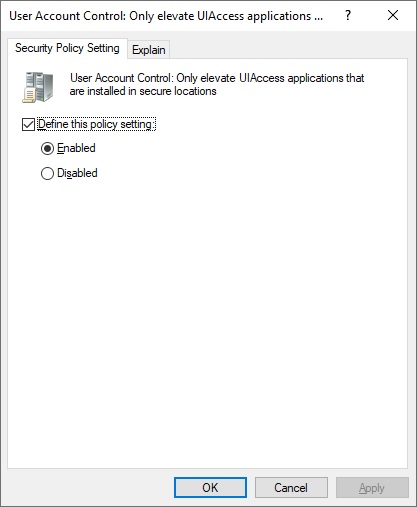
Habilite o item chamado Controle da Conta do Usuário: Executar todos os administradores no modo de aprovação de administrador.
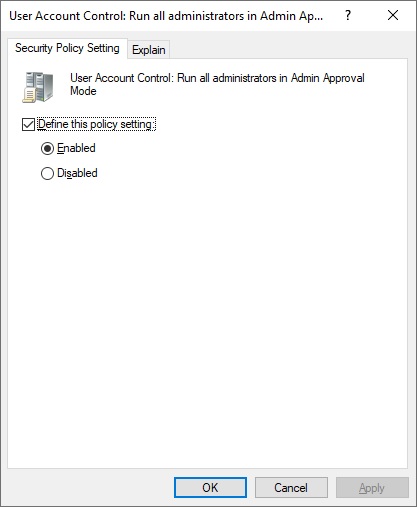
Habilite o item chamado Controle da Conta do Usuário: Alternar para a área de trabalho segura ao pedir elevação.
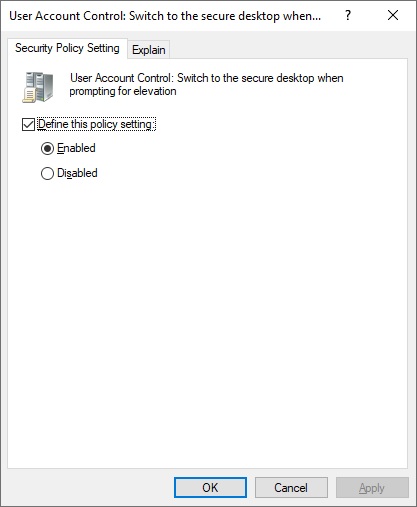
Habilite o item chamado Controle da Conta do Usuário: Virtualizar falhas de gravação de arquivos e registros para locais por usuário.
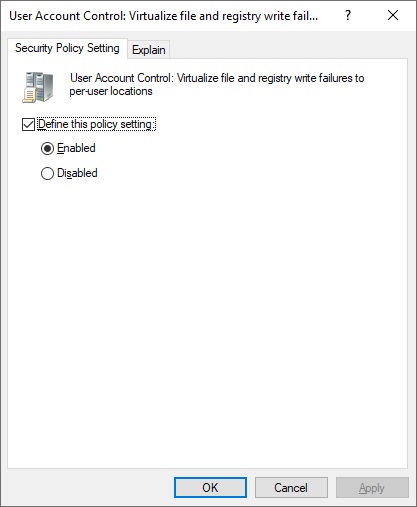
Habilite o item chamado Controle da Conta do Usuário: Comportamento do prompt de elevação para administradores no modo de aprovação do Administrador.
Selecione a opção Solicitar consentimento na área de trabalho segura.
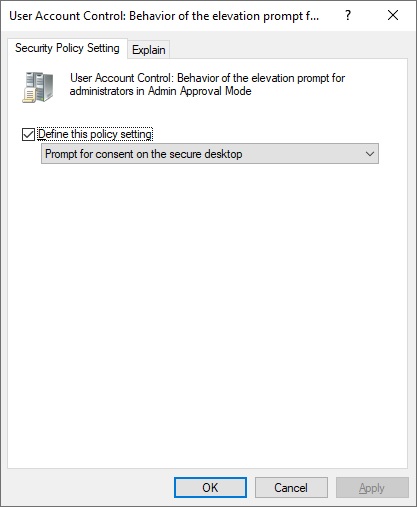
Habilite o item chamado Controle da Conta do Usuário: Comportamento da solicitação de elevação de usuários padrão.
Selecione a opção Solicitar credenciais.
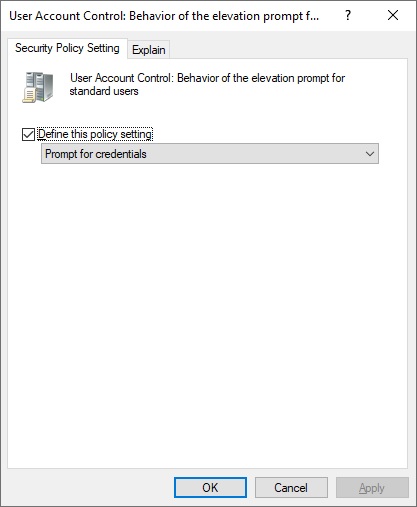
Para salvar a configuração da política de grupo, você precisa fechar o editor de Política de Grupo.
Parabéns! Você terminou a criação da GPO.
Tutorial - Aplicando a GPO para habilitar o UAC
Na tela de gerenciamento de políticas do Grupo, você precisa clicar com o botão direito do mouse na Unidade Organizacional desejada e selecionar a opção de vincular um GPO existente.

Em nosso exemplo, vamos vincular a política de grupo chamada MY-GPO à raiz do domínio.

Depois de aplicar o GPO você precisa esperar por 10 ou 20 minutos.
Durante este tempo, o GPO será replicado para outros controladores de domínio.
Reinicie um computador e verifique as configurações do UAC.
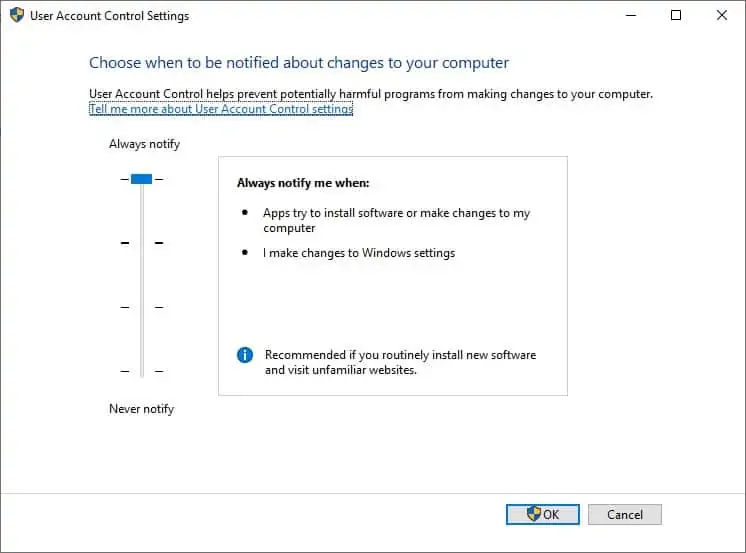
Em nosso exemplo, habilitamos o UAC em todos os computadores de domínio usando uma GPO.
